电脑小键盘解锁按哪个键 电脑小键盘数字键怎么打开
更新日期:2024-03-21 06:23:04
来源:投稿
手机扫码继续观看

大家在使用电脑的时候会碰到各种各样的问题,就比如说想要输入数字的时候,发现电脑小键盘数字键没有反应,其实这多半是大家的小键盘被锁住了,只需要解锁即可,那么小编在下文中就为大家带来电脑小键盘数字键的打开方法,大家有需要的话赶紧来看看吧。

电脑小键盘解锁按哪个键?
具体步骤如下:
1.台式机键盘:请按Num Lock;

2.笔记本键盘:请按Fn+Num LK;
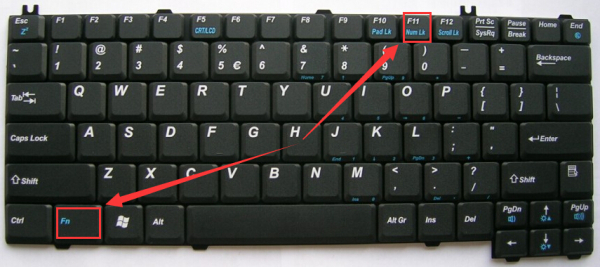
3.在左下角的“微软视窗”按钮上右击鼠标键;

4.选择点击选项中的“运行”按钮;
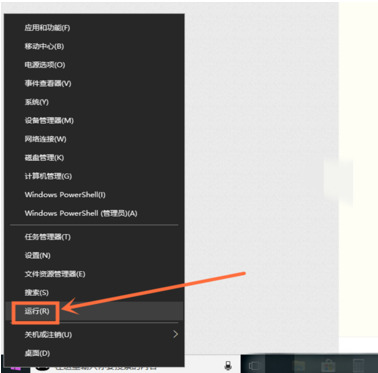
5.在运行对话框中输入“osk”并点击下方的“确定”按钮;
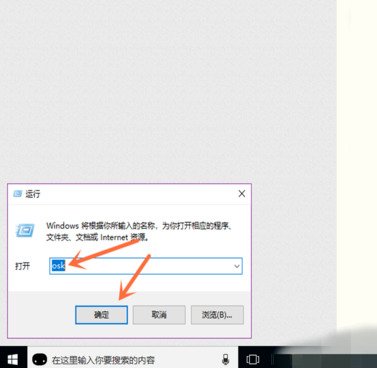
6.这样就成功打开软键盘了,接着按下Num Lock即可。

以上就是小编为大家带来的电脑小键盘解锁按哪个键的方法了,希望能帮助到大家。
该文章是否有帮助到您?
常见问题
- monterey12.1正式版无法检测更新详情0次
- zui13更新计划详细介绍0次
- 优麒麟u盘安装详细教程0次
- 优麒麟和银河麒麟区别详细介绍0次
- monterey屏幕镜像使用教程0次
- monterey关闭sip教程0次
- 优麒麟操作系统详细评测0次
- monterey支持多设备互动吗详情0次
- 优麒麟中文设置教程0次
- monterey和bigsur区别详细介绍0次
系统下载排行
周
月
其他人正在下载
更多
安卓下载
更多
手机上观看
![]() 扫码手机上观看
扫码手机上观看
下一个:
U盘重装视频











